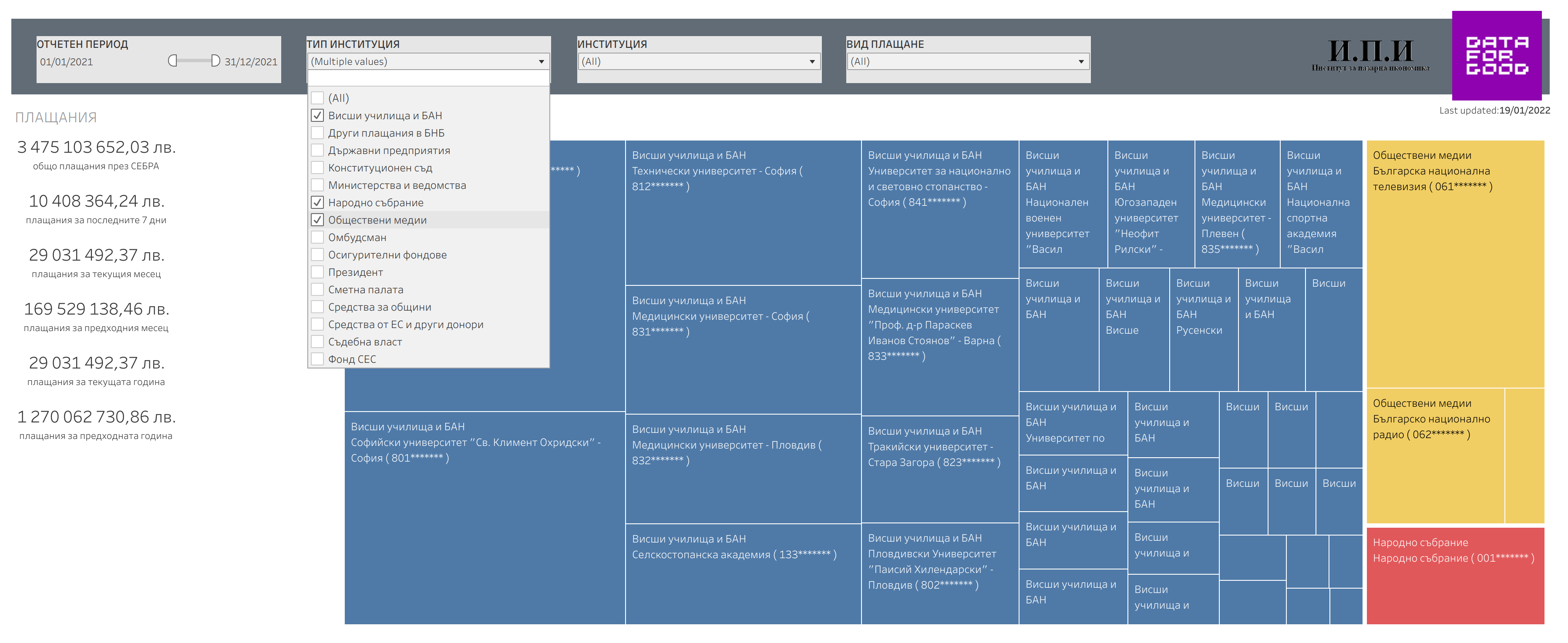Прочете също така
Системата за електронни бюджетни плащания СЕБРА - визуализация
20.01.2022
Автор: Никола Тулечки
Обобщение
Визуализация на направените плащания през централизираната система за обслужване на сметки на бюджетни организации.
Всяка година държавните институции получават пари от държавния бюджет за да извършват своята дейност. Те отчитат всички направени плащания през специална система, която се нарича СЕБРА. Отчетите от СЕБРА са публично достъпни, но информацията в тях е разпокъсана и неподредена.
Ние, от “Данни за добро”, с помощта на Института за пазарна икономика приехме предизвикателството да обобщим тази информация и да представим ясно, прегледно и организирано за всеки, който се интересува от това колко и за какво се изразходват парите на данъкоплатците.
Използвайки приложението за визуализация може да разберете коя е институцията, която тегли най-много пари в брой или да видите как държавните медии или държавните висши училища изразходват своя бюджет. Нека го разгледаме в детайл.
Какво е СЕБРА?
Системата за електронни бюджетни разплащания (СЕБРА) представлява централизирана система за обслужване на плащанията на бюджетните организации, включени в системата на Единната бюджетна сметка. Изградена е съгласно Указание на БНБ и МФ за обслужване на сметки на бюджетни организации и бюджетни плащания. СЕБРА е по същество система за наблюдение на инициираните плащания от включените в нея бюджетни организации и за управление на плащанията в рамките на предварително зададени лимити. СЕБРА позволява на гражданите и всички заинтересовани страни да получават ежедневна информация за плащанията на бюджета, в т.ч. с разбивки по вид плащане и по съответните разпоредители с бюджет. Повече информация за СЕБРА и обхвата на публикуваната ежедневна информация за плащанията на бюджета виж тук.
Приложението за визуализация
Видове визуализации
Приложението разполага с няколко раздела с визуализации. Между тях се превключва чрез този панел:
Обобщение
Раздел Обобщение е визуализация, която показва относителното количество изхарчени средства по институции. Цветовете отговарят на типа институция. Размерът на правоъгълниците е пропорционален на сумата на плащането. Мащабът е динамичен и се настройва автоматично спрямо диапазона на сумите.
Пример: Сравнение на разходите за 2021 г. на висшите училища и БАН (в синьо), на обществените медии (в жълто) и на Народното събрание (в червено).
Хронология
Раздел Хронология позволява да се сравнят разходите на дадена институция или набор институции на месечна база между отделните години.
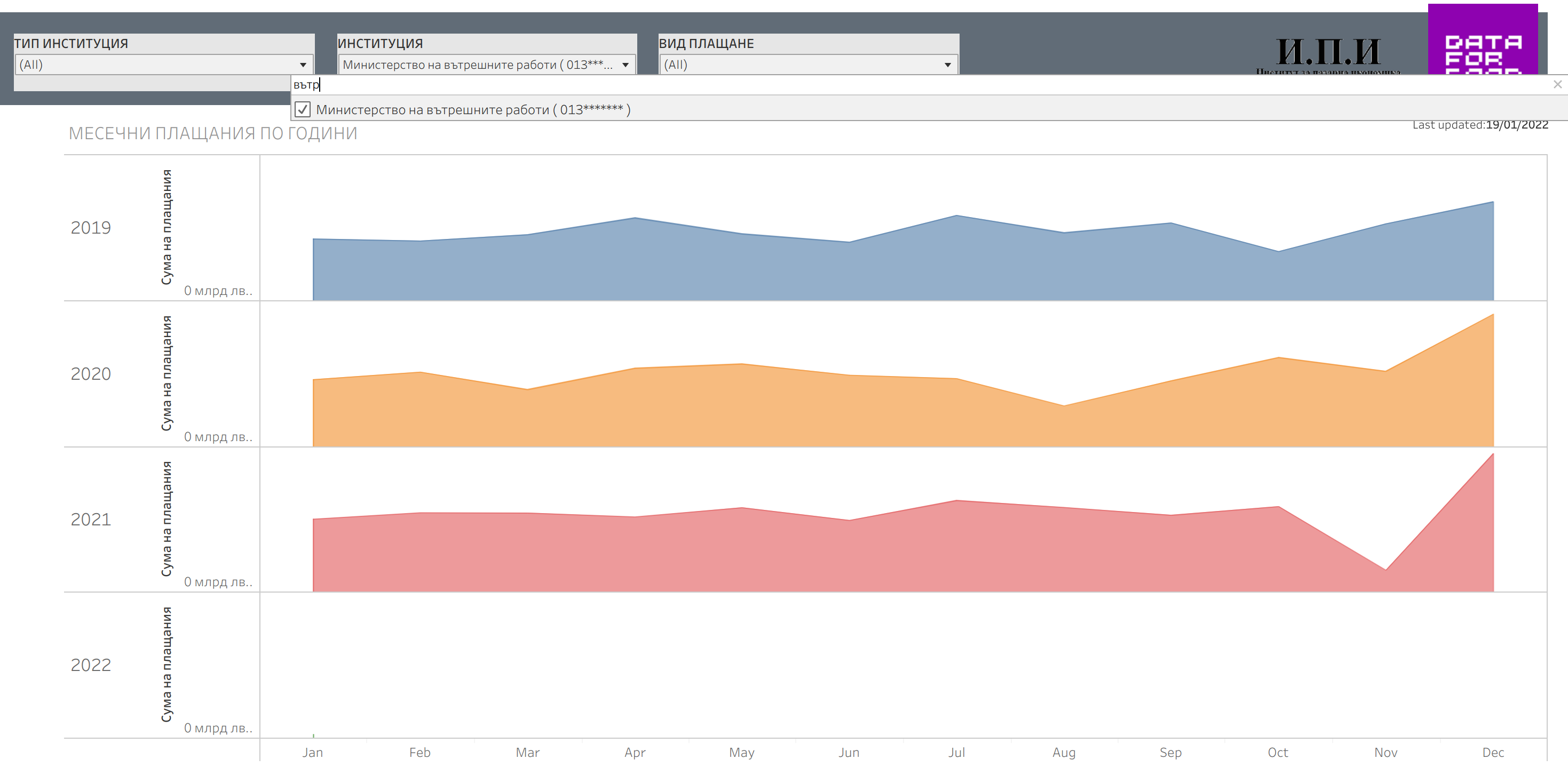 Пример: Разходите на МВР за 2019 г., 2020 г. и 2021 г.
Пример: Разходите на МВР за 2019 г., 2020 г. и 2021 г.
Календар
На календара са изобразени плащанията ден по ден. Наситеността на оцветяването на отделните дни е пропорционално на сумата на плащанията извършени през съответния ден.
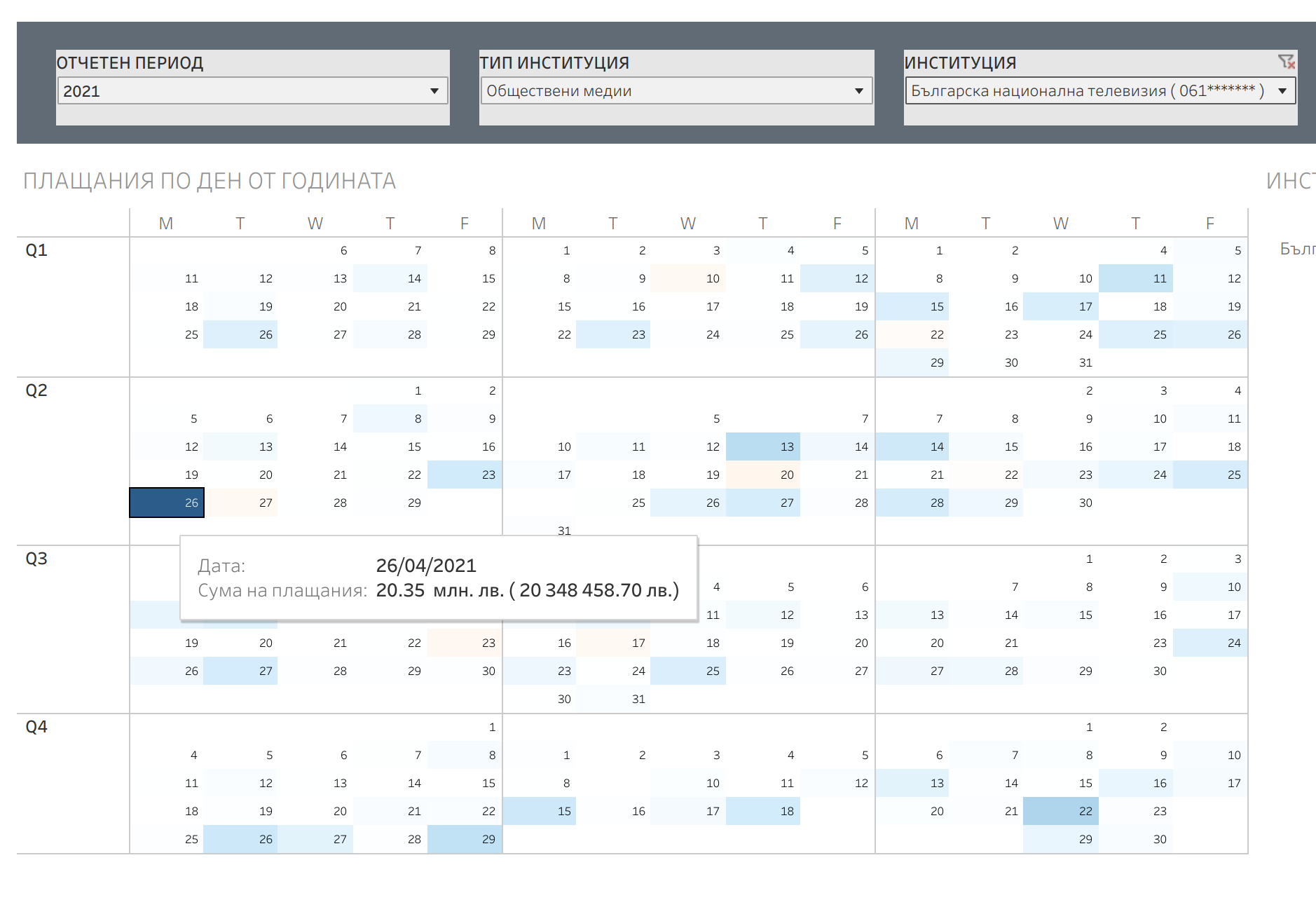 Пример: БНТ е извършила едно много голямо плащане на 26.04.2021 г.
Пример: БНТ е извършила едно много голямо плащане на 26.04.2021 г.
Месечен Преглед
Месечният преглед позволява да се видят в детайли плащанията за определена институция или набор институции, извършени в рамките на даден месец. Освен общата сума е показана и разбивка по вид плащане.
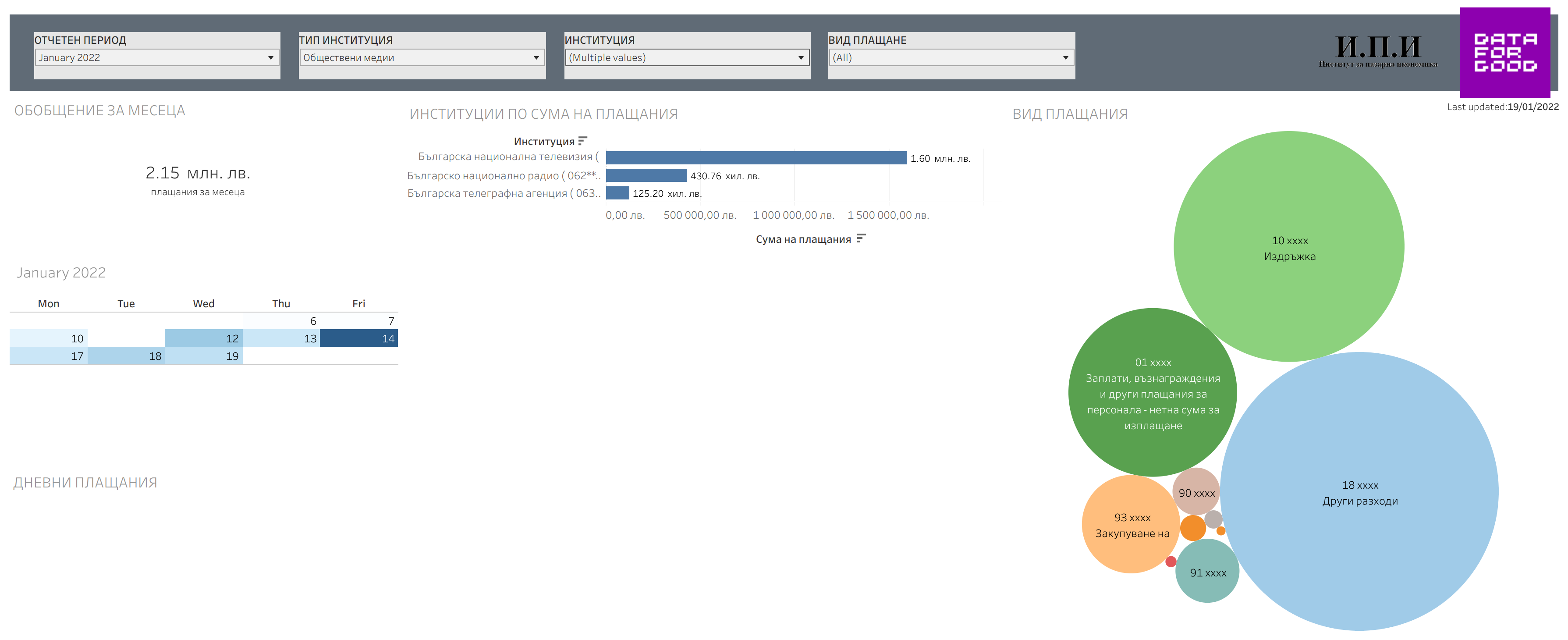 Пример: На графиката виждаме плащанията за трите обществени медии за месец януари 2022 г..
Пример: На графиката виждаме плащанията за трите обществени медии за месец януари 2022 г..
Сравнителна Хронология
Сравнителната хронология позволява лесно съпоставяне на разходите във времето на няколко избрани институции.
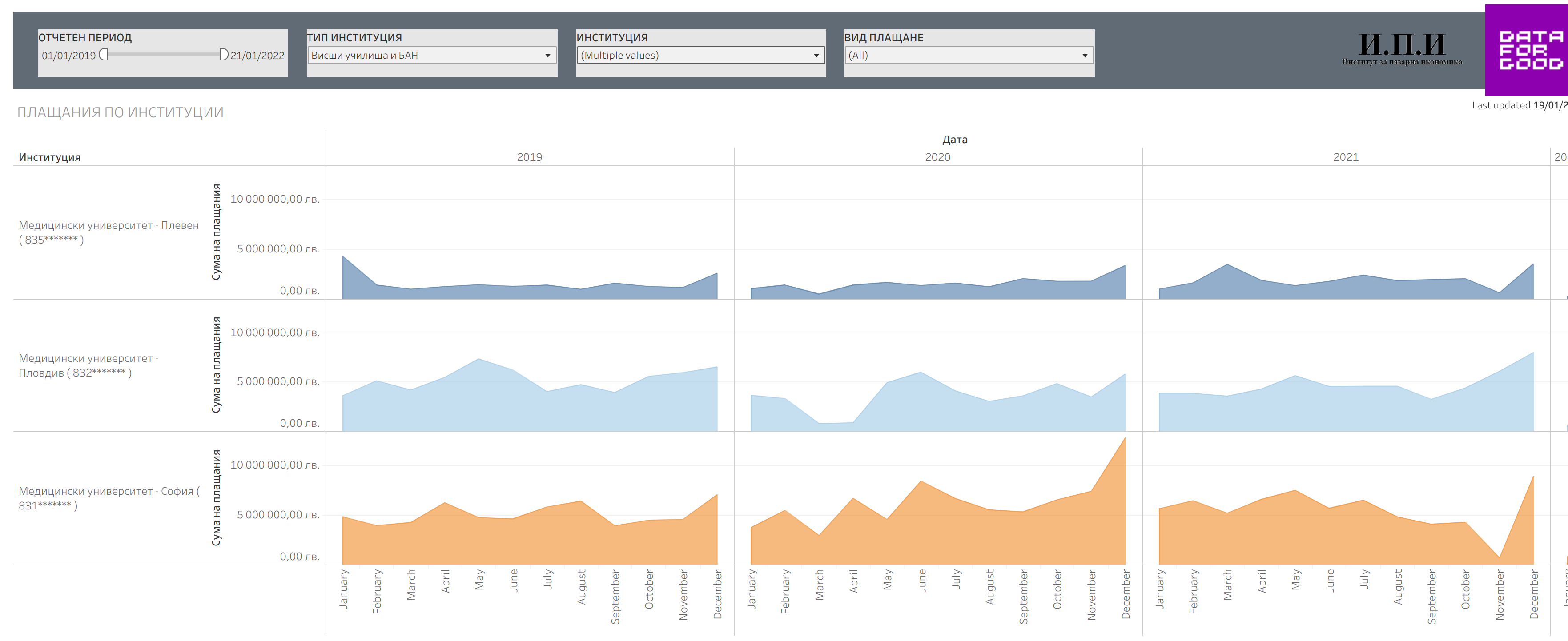 Пример: Разходите на 3 медицински университета през последните 3 години
Пример: Разходите на 3 медицински университета през последните 3 години
Сравнение на Институции
Сравнението на институции позволява да се съпоставят сумите и видовете плащания на две институции за даден период от време.
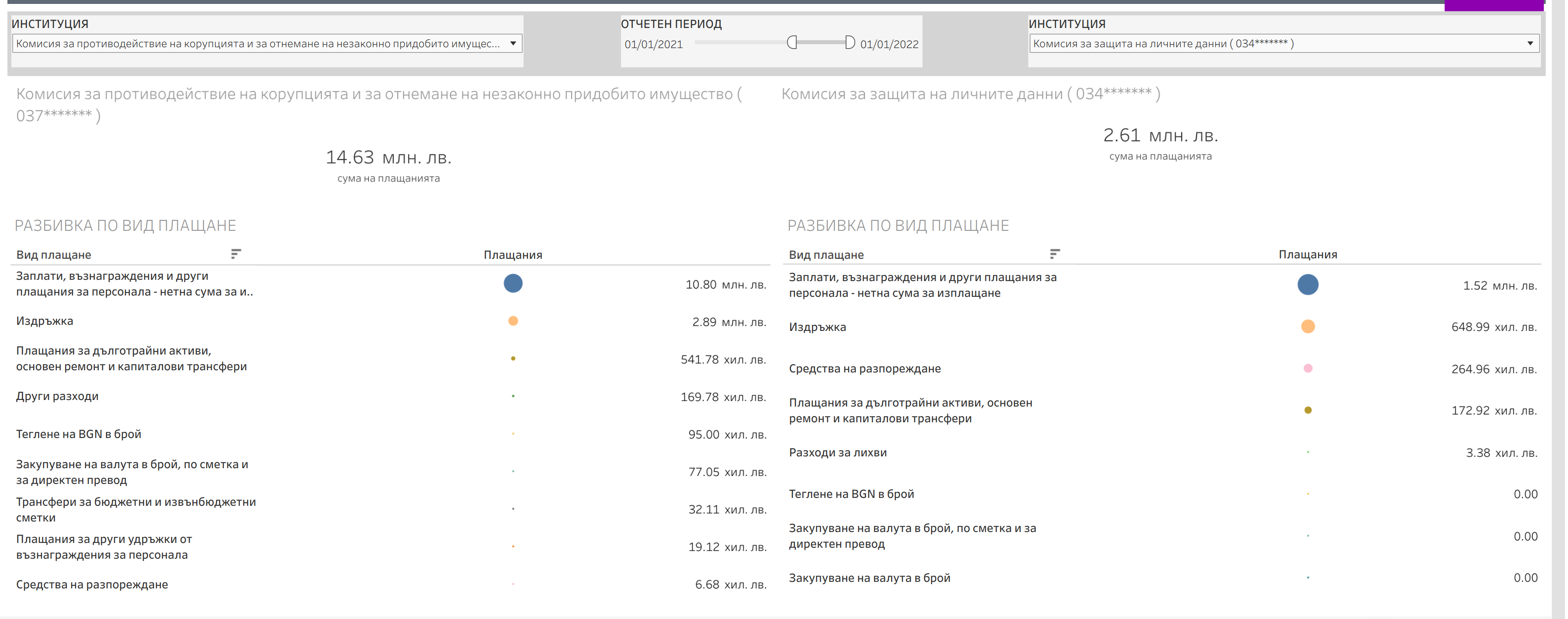 Пример: Сравнение на рaзходите на КЗЛД и КПКОНПИ за 2021 г. по вид плащане
Пример: Сравнение на рaзходите на КЗЛД и КПКОНПИ за 2021 г. по вид плащане
Настройки на визуализациите
Визуализациите се настройват и контролират чрез следните инструменти:
Основен панел
Основният контролен панел позволява филтриране на визуализацията по следните четири критерия:
Критериите избрани на панела важат единствено за конкретния раздел на визуализация, който е избран. При нужда да се визуализира една и съща селекция чрез няколко визуализации, е нужно да се повторят критериите на всяка една от тях.
Вторична селекция
- Самите визуализации са интерактивни и позволяват да се изберат един или повече от индивидуалните елементи, които ги съставят.
- Когато са избрани, останалата част от визуализацията също се адаптира така че да отразява селекцията и данните които те представляват.
- Възможен е избора на повече от един елемент чрез задържане на клавиша
controlи повторно щракане с курсора на мишката. - Възможно е да се изключи даден елемент (негативна селекция) като първо се избере и после се щракне върху
excludeна pop-up прозореца, който се появява.
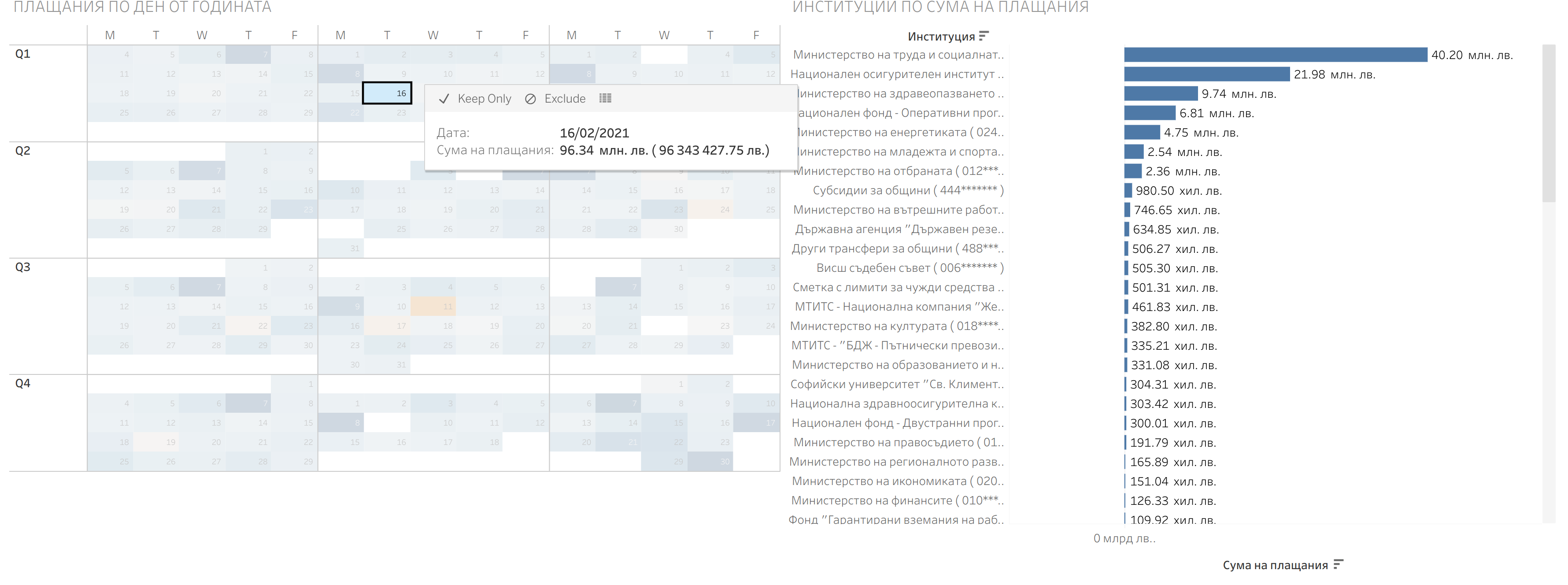 Пример 1: Плащания по институции на една конкретна дата.
Пример 1: Плащания по институции на една конкретна дата.
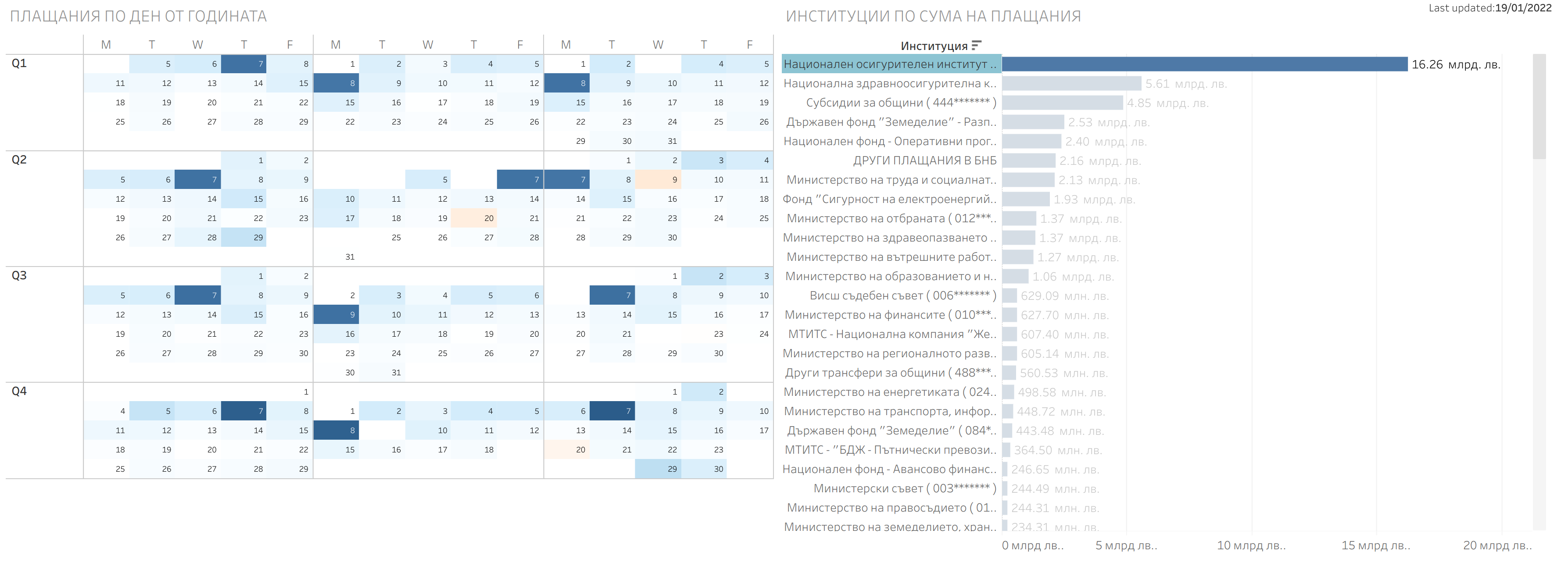 Пример 2: Плащанията на НОИ се извършват на седмо число всеки месец.
Пример 2: Плащанията на НОИ се извършват на седмо число всеки месец.
Долен панел
Долният панел съдържа няколко полезни функции:
- Undo/Redo : Отмяна/Повторение на действие
- Reset : Отмяна на всички действия
- Share : Споделяне на текущата визуализация и селекция като линк (пример)
- Download : Изтегляне на текущата визуализация като картинка или наборът данни на който тя отговаря в табличен вид (виж по долу).
- Full Screen : Показване на визуализацията на цял екран.
Отворени данни
Входни данни
Данните, върху които се базира инструмента се публикуват ежедневно на уебсайта на Министерството на финансите. Макар и достъпни, изходният им формат се поддава трудно на обработка и анализ и окрупняване.
Обработени данни
Обработката им се осъществява от тази програма, достъпна като отворен код в github Резултатът от обработката във вид на машинно-четима таблица с всички плащания в СЕБРА от 01.01.2019 г. е достъпна на този линк. Това са и данните, върху които върви приложението. Те се обновяват ежедневно, според ритъма на публикуване на данни на сайта на Министерството на финансите.
Предвид, че са резултат на немалко автоматизирана обработка е възможно да има технически грешки. При несъответствие като авторитетни се приемат данните, такива каквито са публикувани от институциите.
Извличане на данни чрез приложението
Самото приложение позволява да се издърпа определена селекция от данни. Тази функционалност е особено полезна, когато искаме да продължим анализа с инструмент като Excel.
Това става по следния начин
- Щраква се на бутона
downloadна долния панел - От менто се избира
DATA - От новия прозорец се избира 2-рия таб
sebra_data - По желание се щраква на
show all columns - Избира се
Download all rows as a text file
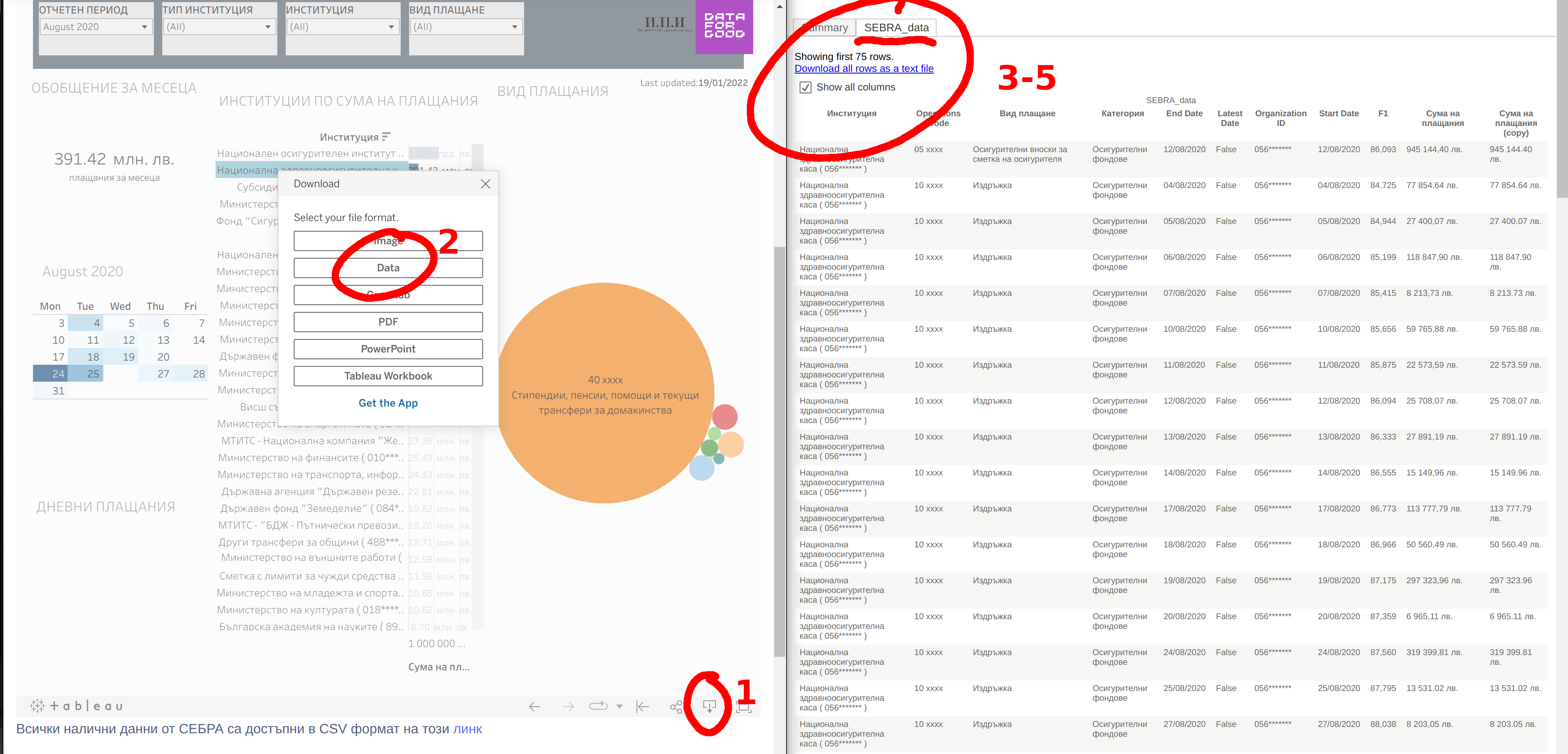 Пример: Извличане на данните отговарящи на плащанията на НЗОК за месец август 2020 г.
Пример: Извличане на данните отговарящи на плащанията на НЗОК за месец август 2020 г.
За Финал
Това приложение е плод на часове напълно безвъзмезден труд на доброволците на сдружение “Данни за Добро”. Употребата му е безплатна и всякакви резултати от него могат да се използват съгласно условията на отворения лиценз CC-BY
Можете да се свържете с нас на info@data-for-good.bg